一、版本说明
- Unity 2020.3.33f
- MacOS Monterey 12.3.1
- XCode 13.4.1
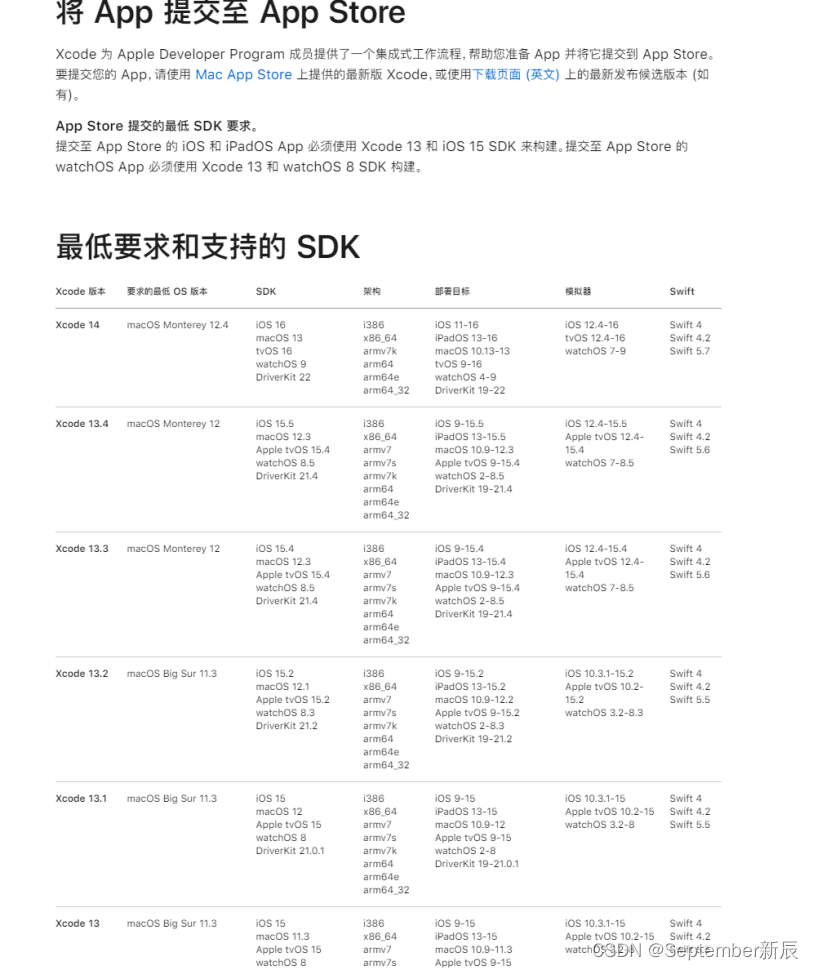
二、开发者账号
苹果开发者平台 https://developer.apple.com/
| 类型 | 用途 | 限制 | 费用 |
|---|---|---|---|
| 个人开发者账号 | 用于个人开发者进行开发和向AppStore上传应用 | 只能有一个开发者,调试设备受限 | $99 |
| 公司开发者账号 | 用于公司或团队进行开发和向AppStore上传应用 | 可以有多个开发者,调试设备受限,将个人开发者邀请到团队中来 | $99 |
| 企业开发者账号 | 用于企业内部发布,不需要审核,但是不能将应用发布到AppStore | 任何设备都可以通过苹果OTA方式进行安装 | $290 |
三、证书
【1】创建证书签名文件(CSR)
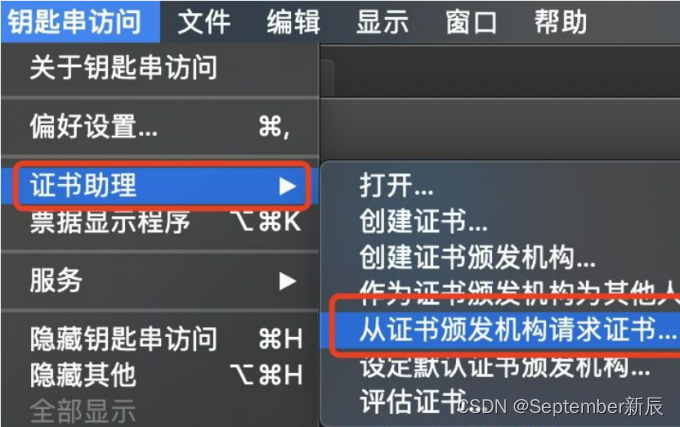
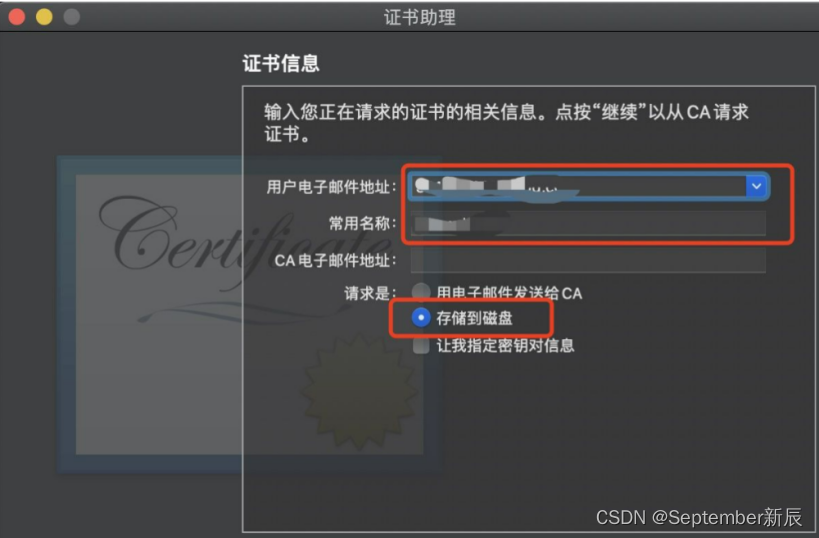
【2】在线申请证书
证书是对电脑开发资格的认证,需要在电脑上安装证书才能正常打包,每个开发者帐号有一套,分为两种:
- Developer Certification(开发证书):用于开发测试;
- Distribution Certification(发布证书):用于打包测试ipa或者Appstore的安装包;
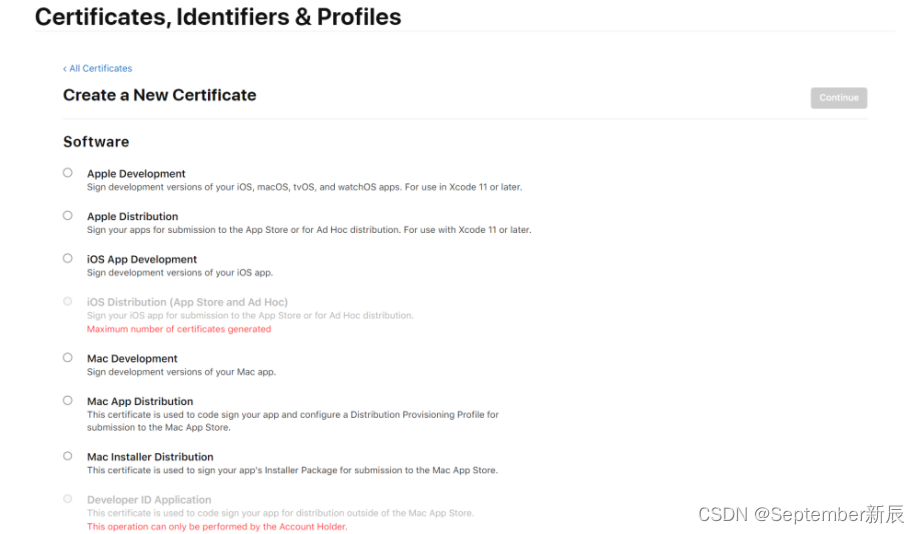
【3】关联签名文件,并下载证书双击使用
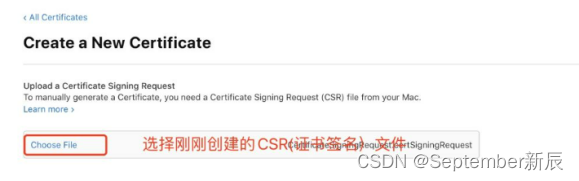
【4】导出p12文件,供其他电脑使用
在钥匙串中,找到我的证书
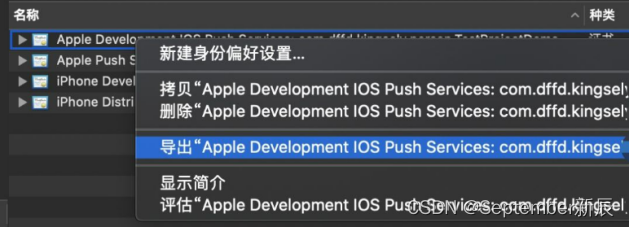
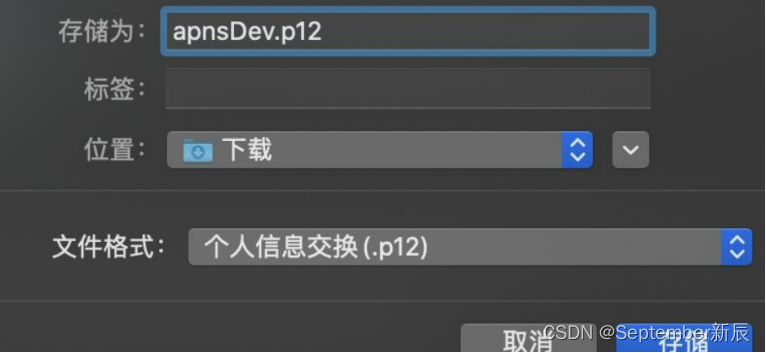
四、APPID相关(用于后续出包)
苹果开发者平台 https://developer.apple.com/
【1】Identifiers(BoundID)
和unity中的Identifiers保持一致
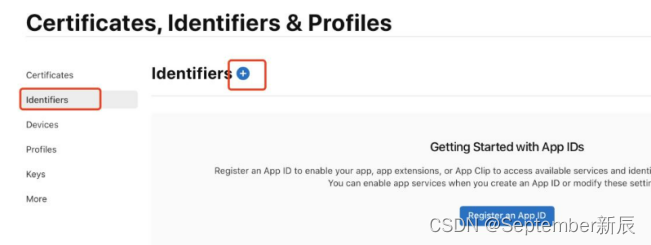
【2】Devices(添加测试设备UDID)
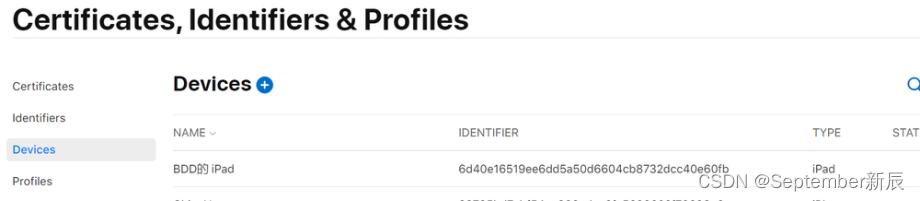
获取设备的udid
第一种直接在XCode中查看
第二种通过蒲公英等工具获取,https://www.pgyer.com/tools/udid?sl=WrUS

【3】Profiles(与证书配套使用的描述文件)
填写对应的appid
下载下来,后面打包发布会用到,文件后缀为mobileprovision
主要有 dev、release、hoc几种版本
五、Unity打包iOS相关
【1】注意事项
- 需要添加icon图,不然xcode出包会报错
- Build 如果在版本号不变的情况下,每次打包需要递增
- Scripting Backend IL2CPP
- 相机、麦克风、定位等如果使用到的权限需要添加描述
- ios最低版本号要求
- Architecture(架构) 需要设置为ARM64
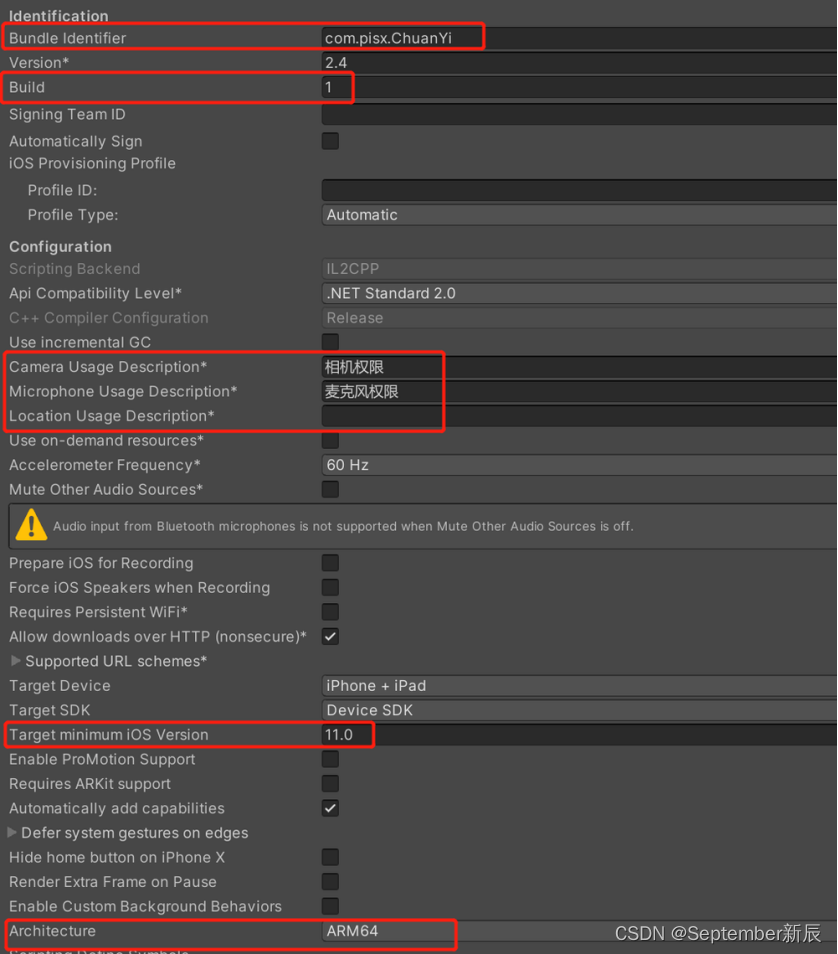
【2】通过c#修改XCode项目配置(可跳过)
//打包后调用
[PostProcessBuild]
static void OnBuildFinish(BuildTarget target, string buildPath)
{
if (target == BuildTarget.iOS)
{
SetXCodePro(buildPath);
}
Debug.Log("打包完成!");
}
static void SetXCodePro(string buildPath)
{
PBXProject project = new PBXProject();
project.ReadFromString(File.ReadAllText(PBXProject.GetPBXProjectPath(buildPath)));
string targetGuid = project.GetUnityMainTargetGuid();
//添加库
//project.AddFrameworkToProject(targetGuid,"ARKit.framework",false);
//添加权限
PlistDocument plist = new PlistDocument();
plist.ReadFromString(File.ReadAllText(Path.Combine(buildPath, "Info.plist")));
plist.root.SetString("NSCameraUsageDescription", "APP需要您的同意,才能使用摄像头,以便于相机拍摄,检测现场环境");
plist.root.SetString("NSMicrophoneUsageDescription", "APP需要您的同意,才能使用麦克风,以便于视频录制、语音识别、语音聊天");
//缺少合规证明
plist.root.SetBoolean("ITSAppUsesNonExemptEncryption", false);
//URL Schemes
var urlTypeArray = plist.root.CreateArray("CFBundleURLTypes");
var urlTypeDict = urlTypeArray.AddDict();
urlTypeDict.SetString("CFBundleTypeRole", "Editor");
urlTypeDict.SetString("CFBundleURLName", "com.pisx.cy");
var urlScheme = urlTypeDict.CreateArray("CFBundleURLSchemes");
urlScheme.AddString("cy"); //scheme
plist.WriteToFile(Path.Combine(buildPath, "Info.plist"));
//设置签名证书
project.SetBuildProperty(targetGuid, "CODE_SIGN_IDENTITY", "Apple Development: xin yang (V6P37FUD2P)");
//project.SetBuildProperty(targetGuid, "PROVISIONING_PROFILE_SPECIFIER", "");
project.SetBuildProperty(targetGuid, "ENABLE_BITCODE", "NO");
project.WriteToFile(PBXProject.GetPBXProjectPath(buildPath));
}
Xcode属性查看
在xcode工程所在目录右键->在终端中打开->输入命令xcodebuild -showBuildSettings能看到所有的属性名。
【3】打包结构图
- .xcodeproj xcode工程文件
- info.plist 权限配置文件
- MapFileParser.sh 授权解析,终端命令, chmod +x 该文件路径
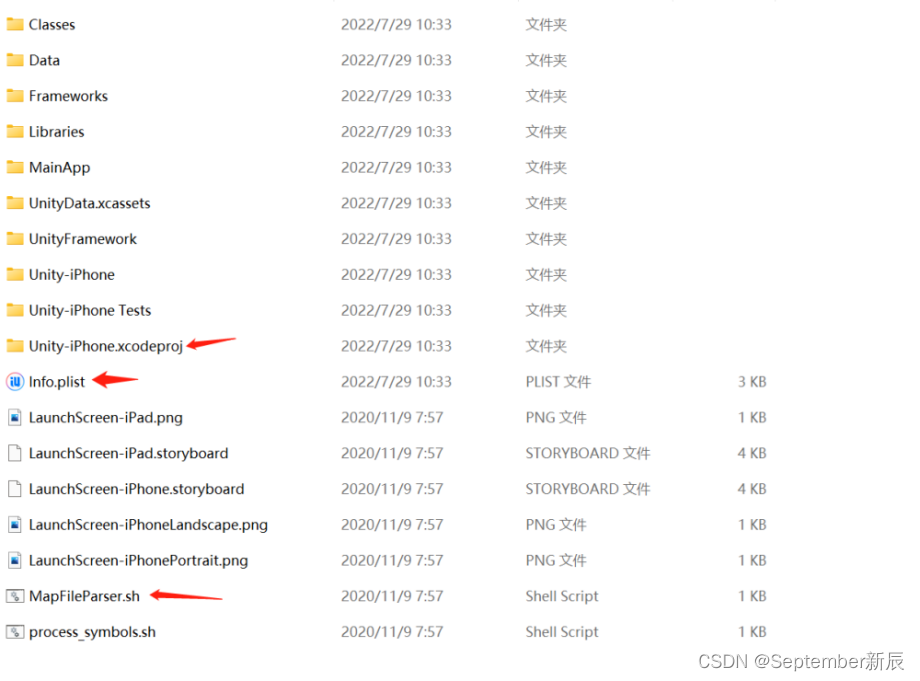
六、Xcode打包
【1】将unity打包好的xcode工程用Xcode打开
【2】登录自己的开发者账号
Xcode>Preferences>Accounts
【3】配置签名
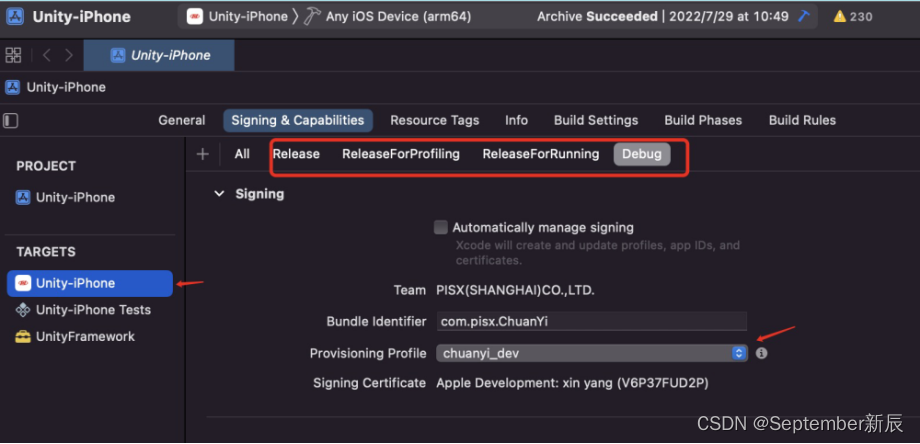
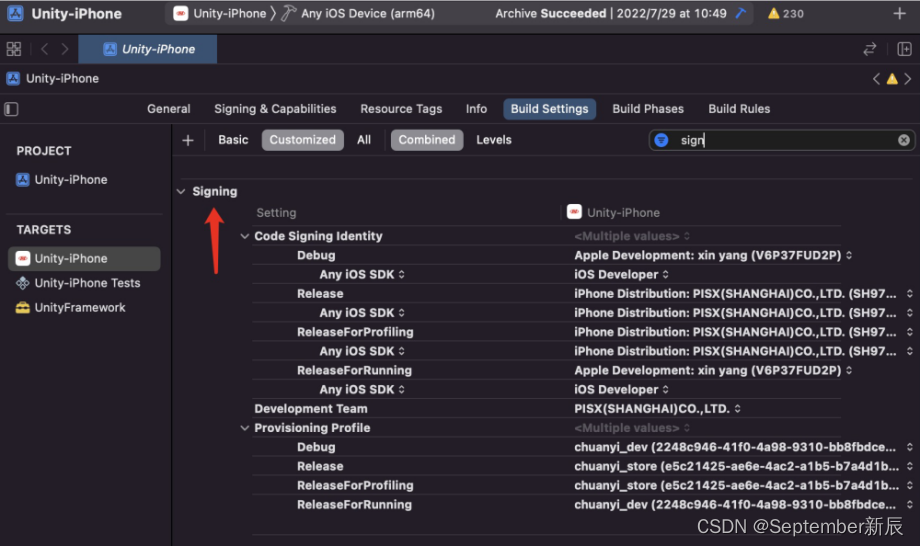
【4】bitcode
需要设置为No,否则发布时编译会无法通过
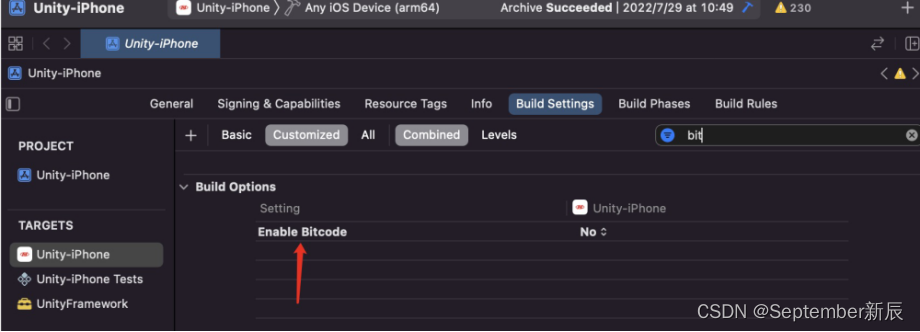
【5】权限操作
用2019等较低的Unity版本打的包,需要勾选
File>ProjectSetting>Do not show a diagnostic…
文件读取授权,在终端窗口输入
chmod +x MapFileParser.sh文件的完整路径
【6】打包
测试包(Debug):用usb连接iPhone手机,选择该设备,点击Build
正式包(Release):Product > Archive,等待构建成功后,依次点击上传发布
提示:选中Xcode然后 状态栏Window - >Organizer就可以看到所有的Archive版本啦!
七、发布
前往苹果开发者平台的app store页面,新建App
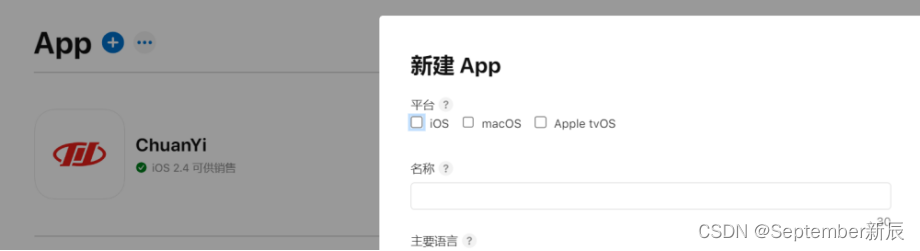
【1】TestFlight
- 审核时间较短、一般用于内部测试
- 可以生成公开链接(兑换码)的形式,在iPhone的TestFlight中下载应用进行试用(90天),这样外部人员也可以使用了。
- 填写测试信息
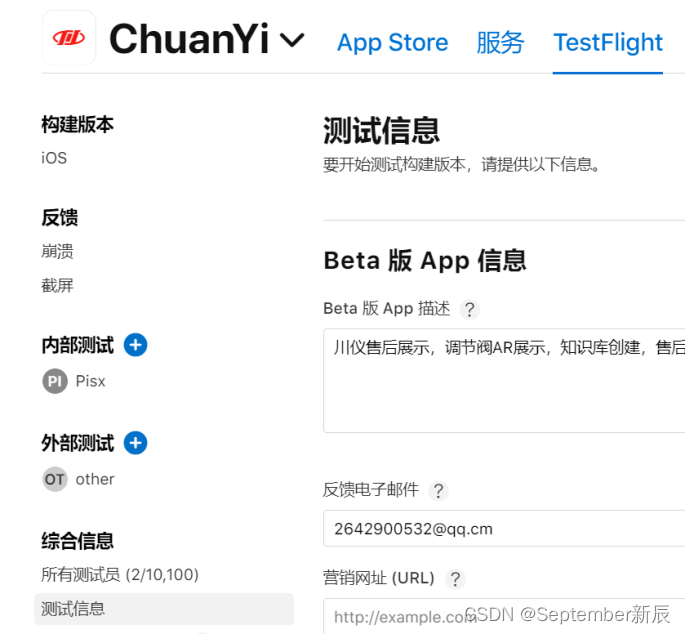
【2】AppStore
- 审核时间长、较为严格、上架AppSrore,其他人可以进行下载
- 需要填写详细的发布信息
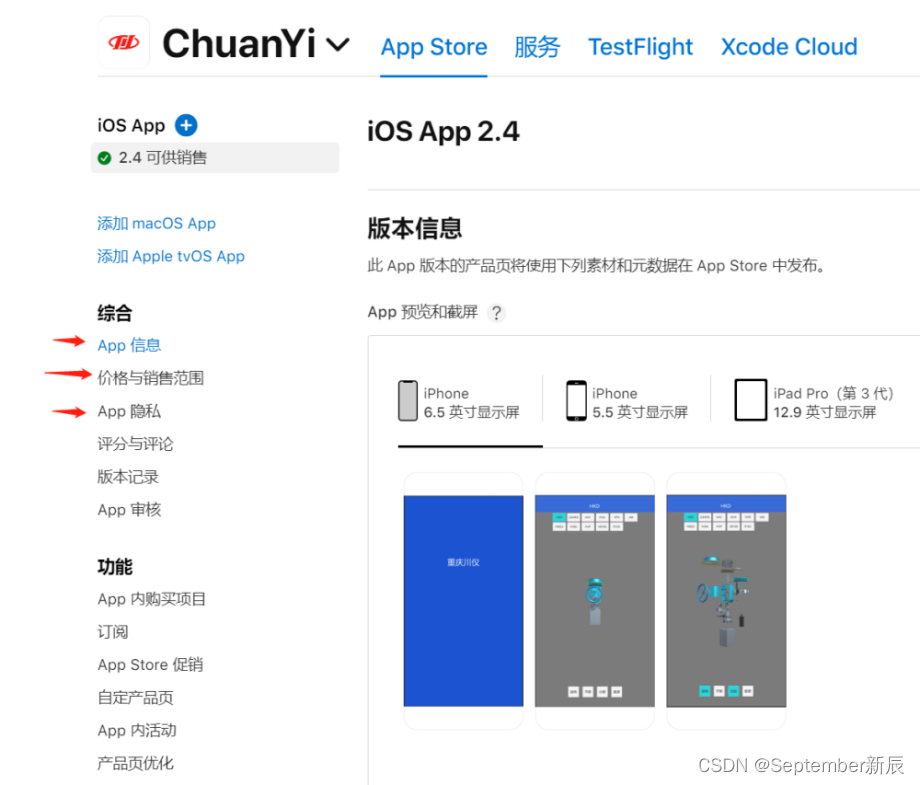
【3】Hoc 用于内测,直接发布ipa
八、参考链接
证书与文件配置:
https://zhuanlan.zhihu.com/p/208896244
打包视频教程:
https://www.bilibili.com/video/BV1Qt4y1a7aW?p=12&vd_source=226406b39053c6ed9e7307c51d05c436
九、Error合集
xxx.framework was build for iOS+iOS Simulator
项目 -> Build Settings -> Build Options -> Validate Workspace = Yes
no space left on devices
没有剩余空间,删除一些本地文件,留出内存
ERROR ITMS-90087: “Unsupported Architectures. The executable for XXX.app/Frameworks/XXXBLE.framework contains unsupported architectures ‘[x86_64]’.”
appstore不支持当前framework的架构,里面有不支持的静态库(framework)
$ lipo -info workspacePath/XXX.framework/XXX
命令来检查一下frame。
解决方法是生成binary的时候使用一段script来去掉那些不支持的结构。
在Xcode中选择项目->targets->Build Phases, 找到 Run Script。
Shell填入:/bin/sh
APP_PATH="${TARGET_BUILD_DIR}/${WRAPPER_NAME}"
# This script loops through the frameworks embedded in the application and
# removes unused architectures.
#find "$APP_PATH" -name '*.framework' -type d | while read -r FRAMEWORK
find "$APP_PATH" -name 'AgoraRtcWrapper.framework' -type d | while read -r FRAMEWORK
do
FRAMEWORK_EXECUTABLE_NAME=$(defaults read "$FRAMEWORK/Info.plist" CFBundleExecutable)
FRAMEWORK_EXECUTABLE_PATH="$FRAMEWORK/$FRAMEWORK_EXECUTABLE_NAME"
echo "Executable is $FRAMEWORK_EXECUTABLE_PATH"
EXTRACTED_ARCHS=()
for ARCH in $ARCHS
do
echo "Extracting $ARCH from $FRAMEWORK_EXECUTABLE_NAME"
lipo -extract "$ARCH" "$FRAMEWORK_EXECUTABLE_PATH" -o "$FRAMEWORK_EXECUTABLE_PATH-$ARCH"
EXTRACTED_ARCHS+=("$FRAMEWORK_EXECUTABLE_PATH-$ARCH")
done
echo "Merging extracted architectures: ${ARCHS}"
lipo -o "$FRAMEWORK_EXECUTABLE_PATH-merged" -create "${EXTRACTED_ARCHS[@]}"
rm "${EXTRACTED_ARCHS[@]}"
echo "Replacing original executable with thinned version"
rm "$FRAMEWORK_EXECUTABLE_PATH"
mv "$FRAMEWORK_EXECUTABLE_PATH-merged" "$FRAMEWORK_EXECUTABLE_PATH"
done
ERROR ITMS-90085: “No architectures in the binary. Lipo failed to detect any architectures in the bundle executable.”
这样的话需要修改一个地方就可以了,因为不是全部的sdk 都需要,只修改对应的就可以了。
原来:"$APP_PATH" -name '*.framework' -type d | while read -r FRAMEWORK
更换后:"$APP_PATH" -name '[frameworkname].framework' -type d | while read -r